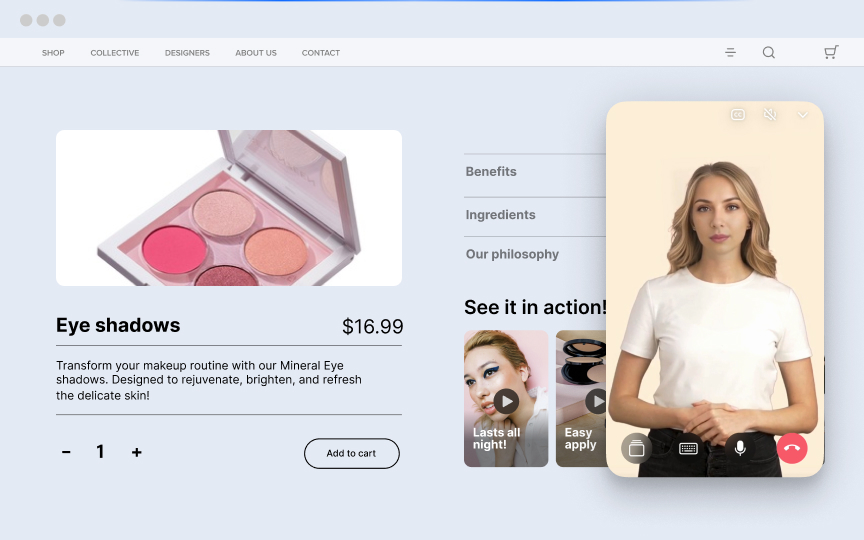ウェブサイトに X フィード (旧称 Twitter) を埋め込むと、更新、ツイート、会話がリアルタイムで表示され、エンゲージメントが高まります。ソーシャルプルーフを提供し、コンテンツの鮮度を高め、ユーザーにブランドとの交流を促します。
このガイドでは、X フィードを Web サイトにシームレスに統合してインタラクティブ性と価値を高めるための基本的な方法、ツール、ベストプラクティスをすべて網羅しています。
X フィード埋め込みとは何か、そしてそれをどのように活用してウェブサイトの機能や魅力を高めることができるかを探っていきましょう。
X フィードの埋め込みとは
X フィード埋め込み ソーシャルメディアのコンテンツをウェブサイトに直接表示する方法です。Twitter、Instagram、Facebook などのプラットフォームからのライブアップデートやインタラクションをサイトのレイアウト内でシームレスに表示できます。その方法をご覧ください リアルタイムのショッピングインタラクション ウェブサイトのエンゲージメントを高めることができます。
訪問者がサイトを離れることなくソーシャルメディアの投稿にアクセスできるようにします。この機能により、ユーザーはページに長く滞在し、コンテンツへのエンゲージメントとインタラクションが高まります。
X フィード埋め込みの例
- Twitter タイムラインまたはハッシュタグフィード: 特定のアカウントまたは特定のハッシュタグを使用しているアカウントのツイートを連続して表示し、リアルタイムの更新やディスカッションを提供します。統合を検討してください。 Google ウェブストーリー ストーリーテリングのアプローチを強化します。
- Instagramギャラリーまたはハッシュタグフィード: Instagramアカウントの画像や動画のコレクション、または特定のハッシュタグが付けられた画像や動画を紹介して、視覚的に魅力的なディスプレイを作成します。
- Facebook ページまたはグループフィード: Facebook ページまたはグループからの投稿を統合して、訪問者がサイトの更新、コメント、インタラクションを直接確認できるようにします。
X フィードを Web サイトに埋め込む方法
X のネイティブ埋め込み機能の使用
この方法は、個々のツイートやタイムライン全体をウェブサイトに直接埋め込みたい場合に適しています。これには以下が含まれます。
- 特定のツイートまたはタイムラインに移動する
- 埋め込みオプションの選択
- 生成された HTML コードのコピー
次に、このコードが Web サイトの HTML エディターに貼り付けられます。この方法の主な利点は、無料で使用できるため、シンプルさと費用対効果が高いことです。ただし、カスタマイズできる内容は限られているため、Web サイトのデザインやブランドに合わせてフィードの外観や機能を調整できない場合があります。
ソーシャルフィードウィジェットの使用
Elfsight、Tagembed、Taggbox などのソーシャルフィードウィジェットは、X フィードを埋め込むためのより柔軟なソリューションを提供します。これらのツールを使うと、サイトに簡単に統合できるカスタマイズ可能なフィードを作成できます。
リアルタイムで更新されるため、フィードには投稿された時点で最新のコンテンツが表示されます。さらに、これらのウィジェットはレスポンシブに設計されているため、あらゆる画面サイズに合わせて調整できるため、デスクトップとモバイルデバイスの両方でのユーザーエクスペリエンスが向上します。その方法をご覧ください。 ウェブサイトへの動画の埋め込み エンゲージメントを高めるために。
CMS プラットフォーム用プラグイン
WordPressやShopifyなどのコンテンツ管理システムで構築されたウェブサイトでは、プラグインを利用するのがXフィードを効果的に埋め込む方法です。
WordPress ユーザーは、Smash Balloonや特定のXフィードプラグインなどのウィジェットを利用して、ソーシャルメディアコンテンツをサイトに追加するプロセスを簡素化できます。これらのプラグインには、多くの場合、コードに触れることなくカスタマイズや統合ができる機能が備わっています。
Shopify ユーザーは、Shopifyエコシステム内で動作するように特別に設計されたInstafeed for Xなどのアプリを使用できます。これらのプラグインとアプリは、埋め込みプロセスを効率化し、ウェブサイトの美的感覚に合わせてさまざまなカスタマイズオプションを提供します。
カスタム API 統合
技術的な専門知識や特定のカスタマイズニーズがある人にとっては、カスタム API 統合が最も柔軟です。X の API にアクセスすることで、特定のツイート、タイムライン、その他のデータなど、希望どおりに表示するようにフィードを設定できます。
この方法では、フィードを取得してウェブサイトに表示するためのカスタムコードを作成する必要があります。また、API トークンを定期的に更新して継続的に機能させる必要もあります。このアプローチは最高レベルのカスタマイズが可能ですが、コーディングと API 管理に慣れている上級ユーザーに最適です。
3 種類の X フィード埋め込み
タイムラインの埋め込み
ユーザーまたはブランドのソーシャルメディア投稿を時系列で表示します。
タイムラインの埋め込みは、特定のアカウントからの継続的な更新情報を紹介するのに最適です。自分の投稿を表示する場合も、フォローしているブランドの投稿を表示する場合も、このタイプの埋め込みを使用すれば、常に最新のコンテンツを視聴者に知らせることができます。
投稿は公開された順に整理されるため、訪問者は説明や更新が発生したときに簡単にフォローできます。この方法は、一貫した情報の流れを維持したい報道機関、ブロガー、または企業にとって特に便利です。の影響を考えてみましょう。 ショートフォーム動画 コンテンツをダイナミックに保つためです。
ハッシュタグ埋め込み
特定のハッシュタグを使用する投稿を収集して表示します。
ハッシュタグの埋め込みは、特定のトピックやイベントに関する話題を捉えるのに最適です。特定のハッシュタグを含む投稿を集約することで、ソーシャルメディアでの会話を反映した動的なフィードを作成できます。
このタイプの埋め込みは、ユーザー生成コンテンツが重要な役割を果たすイベント、キャンペーン、または運動に特に効果的です。
ギャラリーへの埋め込み
厳選されたソーシャルメディア投稿のコレクションを紹介します。
ギャラリーの埋め込みは、ソーシャルメディアから選択したコンテンツを視覚的に魅力的に表示する方法です。タイムラインやハッシュタグの埋め込みとは異なり、ギャラリーへの埋め込みでは特集したい投稿を厳選できるため、視聴者に合った体験を作成できます。
このアプローチは、ユーザーが作成した最高のコンテンツを強調したり、商品画像を紹介したり、ブランドの美学に合ったムードボードを作成したりするのに最適です。
ウェブサイトに適した X フィード埋め込みを選択する方法
ウェブサイトに最適な X フィード埋め込みを決めるときは、まず次の点から始めてください。 全体的な目的を考える あなたのサイトとあなたが引き付けようとしているオーディエンスについて。次のようなインタラクティブな要素を組み込むことで、サイトの魅力を高めましょう。 動画でエンゲージメントを高める。
次に、 どのソーシャルメディアプラットフォームが最も密接に連携しているかを判断する ブランドのアイデンティティと目標を込めて。プラットフォームにはそれぞれ独自の利点があります。
- Twitterはリアルタイムのニュースや最新情報に最適です
- Instagramは視覚的なストーリーテリングに優れています
- Facebookはコミュニティ構築や長編コンテンツに最適です
ブランドの声を最も引き立てるプラットフォームと、強調したいコンテンツの種類を選択してください。
最後に、 埋め込みの種類を決める ご希望のコンテンツを最もよく紹介できます。
- A タイムラインの埋め込み は、更新情報を継続的に表示するのに最適で、頻繁に投稿し、視聴者に常に情報を提供したいブランドに最適です。
- ハッシュタグ埋め込み 特定のキャンペーンやイベントに関するコンテンツを集約し、ユーザー生成コンテンツをキャプチャして表示するのに便利です。
- ギャラリーの埋め込み 厳選されたコレクションに適しています。ブランドの美学に合った厳選された投稿を視覚的に魅力的に提示できます。
これらのオプションを慎重に検討して、選択した埋め込みタイプがWebサイトの機能性と魅力を高めるようにしてください。
のメリットをご覧ください インタラクティブ動画のホスティング コンテンツ戦略を補完します。
X フィードを Web サイトに埋め込むためのステップバイステップガイド
1。X のネイティブ機能によるツイートの埋め込み
- ステップ 1: 埋め込みたいツイートまたはタイムラインに移動します。これには、サイトで紹介したい X プラットフォーム上の特定のツイートまたはユーザータイムラインに移動することが含まれます。
- ステップ 2:「共有」アイコンをクリックして選択します 「ツイートを埋め込む」 または 「タイムラインの埋め込み」。このアクションにより、埋め込みコードを生成するために必要なオプションが表示されます。
- ステップ 3: 生成された埋め込みコードをコピーします。このコードは、ツイートやタイムラインをウェブサイトに表示するのに使用する HTML のスニペットです。
- ステップ 4: Web サイトの HTML エディターにコードを貼り付けます。Web サイトのフィードを表示したいセクションにコードを挿入します。
- ステップ 5: プレビューし、必要に応じて配置を調整します。
2。Elfsight を使用して X フィードを埋め込む
- ステップ 1: まず、Elfsight でアカウントを作成し、X フィードを表示するための適切なウィジェットを選択します。
- ステップ 2: X アカウントをウィジェットにリンクするか、特集したい特定のハッシュタグを定義します。
- ステップ 3: ウィジェットのレイアウトとデザインをカスタマイズします。Elfsight のツールを使って、フィードの外観をウェブサイトのスタイルに合わせて調整してください。
- ステップ 4: カスタマイズが完了したら、ウィジェットの HTML コードを生成してコピーします。
- ステップ 5: Web サイトのバックエンドまたは CMS エディタにコードを貼り付けます。
3。TagEmbed を使用して X フィードを埋め込む
- ステップ 1: Tagembed に登録し、X アカウントの詳細を使用してフィードを設定します。
- ステップ 2: プロフィールからツイートを収集したり、特定のハッシュタグやメンションを含む投稿を収集したりできます。
- ステップ 3: フィルターとレイアウトを使用してフィードの外観をカスタマイズします。Web サイトのテーマに合わせて視覚要素とレイアウトオプションを調整できます。
- ステップ 4: フィードをサイトに埋め込むのに必要な HTML コードを作成します。
- ステップ 5: Web サイトの HTML エディターにコードを埋め込みます。フィードをアクティブにするには、サイト上の目的の場所にコードを配置します。
4。タグボックスを使用して X フィードを埋め込む
- ステップ 1: Taggbox アカウントにアクセスし、コンテンツを取得したいプラットフォームとして X を選択します。
- ステップ 2: アカウントをリンクするか、フィードに関連するハッシュタグとキーワードを定義します。
- ステップ 3: デザインをカスタマイズし、モデレーションフィルターを追加します。フィードのデザインを変更し、フィルターを適用して表示されるコンテンツを管理します。
- ステップ 4: フィードを Web サイトに埋め込むためのコードを作成します。
- ステップ 5: サイトの HTML にコードを挿入して、訪問者にフィードが表示されるようにします。
5。X API を使用したカスタムインテグレーション
- ステップ 1: API アクセスに登録すると、X から直接データを引き出すことができます。
- ステップ 2: サイトに表示したい正確なコンテンツを取得するように API を設定します。
- ステップ 3: API データを Web サイトのデザインに統合するために必要なコードを開発します。
- ステップ 4: シームレスなフィード表示を維持するために、API トークンが最新であることを確認してください。
X フィードの埋め込みに関する一般的な問題のトラブルシューティング
X フィードを Web サイトに埋め込むと、いくつかの問題が発生する可能性があります。これらに効率的に取り組む方法は次のとおりです。
埋め込みが正しく表示されない
埋め込みが期待どおりに表示されない場合は、埋め込みコードを再確認してください。
- Web サイトの HTML エディターに正しく貼り付けられていることを確認してください。
- 欠落しているタグや余分なスペースがないことを確認します。
- また、お使いのウェブサイトプラットフォームが、使用している埋め込みの種類をサポートしていることも確認してください。
埋め込みのリンクまたは画像が壊れている
リンクが壊れていたり、画像が不足していると、フィードの視覚的魅力が損なわれる可能性があります。
- 画像またはリンクの URL が正しいことを確認してください。問題が解決しない場合は、ソーシャルメディアプラットフォーム自体の変更が原因である可能性があります。
- 埋め込みコードを更新して、問題が解決するかどうかを確認してください。
埋め込みが原因で読み込み時間が遅い
フィードの読み込みが遅いと、訪問者はイライラすることがあります。
- フィードから取得される画像のサイズを最適化して、読み込み時間を短縮します。
- フィードコンテンツの配信をスピードアップするには、コンテンツ配信ネットワーク (CDN) の使用を検討してください。
- さらに、ウェブサイトの全体的なパフォーマンスをチェックして、埋め込みに影響がないことを確認してください。
新しいソーシャルメディア投稿で埋め込みが更新されない
フィードに最新の投稿が表示されない場合は、キャッシュの問題が原因である可能性があります。
- Web サイトのキャッシュをクリアして、フィードを強制的に更新します。
- フィード設定がリアルタイムで更新されるように構成されていることを確認してください。
- サードパーティのウィジェットを使用している場合は、更新頻度の設定を確認し、それに応じて調整してください。
結論:X フィードで Web サイトを強化しましょう
Fireworkの最先端のビデオコマースソリューションで、ウェブサイトをダイナミックでインタラクティブなストアフロントに変えましょう。X フィードを埋め込むことで、 ユーザーエンゲージメントの強化ただし、Fireworkを使用すると、さらに一歩進んだものになります。
Firework を利用すると、小規模企業でも大企業でも、シームレスでパーソナライズされたショッピングジャーニーを構築して、コンバージョン率を高め、商品の返品を減らすことができます。業界のリーダーたちと一緒に、Firework がどのようにデジタルプレゼンスに革命をもたらすかを発見してください。
商取引を始めましょう。Firework がどのようにビジネスを推進できるかについては、次のサイトをご覧ください。 花火のデモリクエストページ。
よくある質問
X を Web サイトにリンクする方法を教えてください。
X を Web サイトにリンクするには、Web サイトのナビゲーションまたはフッターに X プロファイル URL (例:https://x.com/yourusername) へのハイパーリンクを追加します。
ウェブサイトにソーシャルメディアフィードを埋め込むにはどうすればいいですか?
ソーシャルメディアフィードを埋め込むには、プラットフォームの埋め込みツールを使用して埋め込みコードを生成し、それをWebサイトのHTMLに貼り付けます。たとえば、X を使用してください。 ウィジェットページ X フィードの埋め込み用。
ウェブサイトに X を使用するにはどうすればいいですか?
X は、フィードを埋め込んだり、投稿をリンクしたり、公式ウィジェットや API を使用してライブアップデートを共有したりしてウェブサイトに使用できます。
X フィードとは何ですか?
X フィードとは、X アカウントまたはリアルタイムで更新される特定のハッシュタグ/トピックからの投稿 (ツイート) のストリームを指します。
ウェブサイトに X フィードを埋め込むにはどうすればいいですか?
X フィードを Web サイトに埋め込むには、 X ウィジェット、フィードをカスタマイズし、埋め込みコードをコピーして Web サイトの HTML に貼り付けます。
Unlock Exclusive Insights
By submitting this form, you agree to Firework's privacy policy and consent to receive personalized marketing communications. You can unsubscribe at any time.